Kurz:Dieses Tutorial lehrt Sie, R unter Ubuntu zu installieren. Außerdem erfahren Sie, wie Sie mit verschiedenen Methoden Ihr erstes R-Programm in Ubuntu ausführen.
R ist zusammen mit Python die am häufigsten verwendete Programmiersprache für statistische Berechnungen und Grafiken und erleichtert die Arbeit mit Daten. Mit dem wachsenden Interesse an Datenanalyse, Datenvisualisierung und Data Science (dem maschinellen Lernwahn) ist es heute beliebter denn je und ein großartiges Werkzeug für alle, die in diese Bereiche eintauchen möchten.
Das Gute an R ist, dass seine Syntax ziemlich einfach ist und Sie viele Tutorials/Anleitungen finden können, wie R in der realen Welt verwendet wird.
In diesem Artikel werde ich behandeln, wie man R unter Ubuntu Linux installiert. Außerdem zeige ich Ihnen, wie Sie Ihr erstes R-Programm unter Linux ausführen.
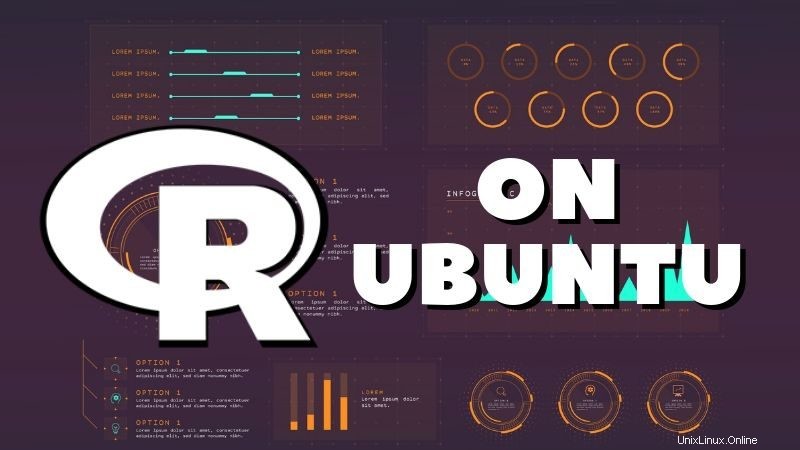
Installation von R unter Ubuntu
R ist in den Ubuntu-Repositories enthalten. Es kann einfach installiert werden mit:
sudo apt install r-baseBeachten Sie, dass dadurch möglicherweise eine etwas ältere Version installiert wird. Zum Zeitpunkt der Erstellung dieses Artikels bietet Ubuntu Version 3.4 an, während die neueste Version 3.6 ist.
Ich empfehle, bei der von Ubuntu bereitgestellten Version zu bleiben, es sei denn, Sie müssen die neuere Version verwenden.
Um die neueste Version (oder eine bestimmte Version für diese Angelegenheit) zu erhalten, müssen Sie CRAN verwenden (Das umfassende R-Archivnetzwerk). Dies ist eine Liste von Mirrors zum Herunterladen der neuesten Version von R. Klicken Sie auf den nächsten Abschnitt, um zu erfahren, wie Sie die neueste Version von R unter Ubuntu installieren.
So installieren Sie die neueste R-Version 3.6 auf Ubuntu (zum Erweitern klicken)
Um die R-Version 3.6 zu erhalten, müssen Sie den Mirror zu Ihrer Quellenliste hinzufügen. Ich habe es für Sie in diesem Befehl vereinfacht:
sudo add-apt-repository "deb https://cloud.r-project.org/bin/linux/ubuntu $(lsb_release -cs)-cran35/"
Jetzt sollten Sie den Schlüssel für das Repository hinzufügen:
sudo apt-key adv --keyserver keyserver.ubuntu.com --recv-keys E298A3A825C0D65DFD57CBB651716619E084DAB9
Aktualisieren Sie dann die Repository-Informationen und installieren Sie R:
sudo apt update
sudo apt install r-base
Das ist es.
R-Programmierung unter Ubuntu verwenden
R hat mehr als eine Verwendung. Ich werde mehrere Methoden durchgehen, die Sie zum Ausführen von R-Programmen verwenden können.
Interaktiver Modus in R
Nach der Installation von R , können Sie die Konsole ausführen mit:
RDies sollte den interaktiven Modus öffnen:
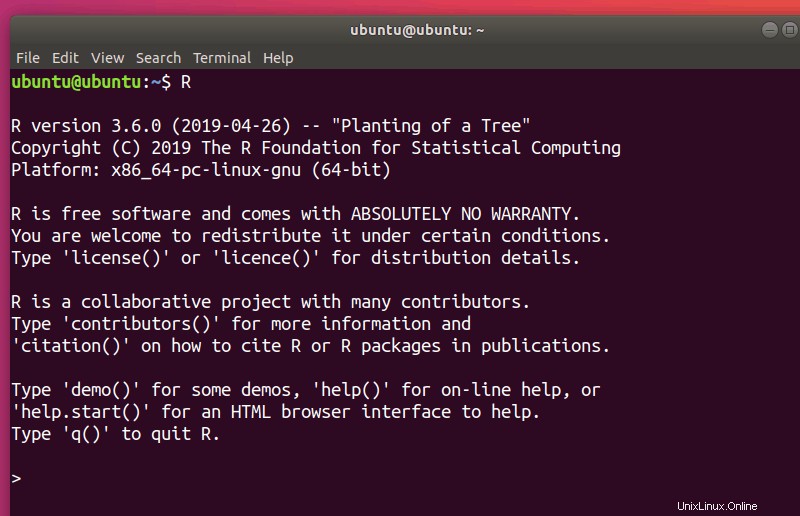
Diese R-Konsole ist der Python sehr ähnlich und Haskell interaktive Eingabeaufforderungen. Sie können ein beliebiges R eingeben Befehl und Sie können grundlegende mathematische Berechnungen durchführen. Zum Beispiel:
> 20+40
[1] 60
> print ("Hello World!")
[1] "Hello World!"Sie können das Plotten auch testen:
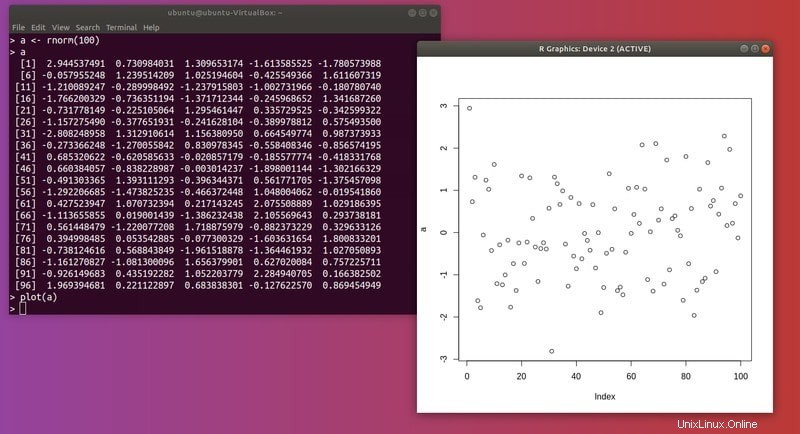
Sie können beenden mit q() oder drücken Sie STRG+c . Dabei werden Sie gefragt, ob Sie einen Arbeitsbereich speichern möchten Bild; ein Arbeitsbereich ist eine Umgebung für erstellte Variablen.
R-Programm mit Rscript ausführen
Die zweite Möglichkeit, R-Programme auszuführen, ist direkt auf der Linux-Befehlszeile. Sie können dies mit RScript tun , ein in r-base enthaltenes Dienstprogramm .
Zuerst müssen Sie Ihr R-Programm mit Ihrem bevorzugten Code-Editor unter Linux in einer Datei speichern. Die Dateierweiterung sollte .r.
seinDies ist mein R-Beispielprogramm, das „Hello World“ ausgibt. Ich habe es unter einem Dateinamen hello.r gespeichert.
print("Hello World!")
a <- rnorm(100)
plot(a)Um das R-Programm auszuführen, verwenden Sie den folgenden Befehl:
Rscript hello.rSie sollten die Ausgabe zurückbekommen:
[1] "Hello World!"Der Plot wird im Arbeitsverzeichnis in einer Datei namens Rplots.pdf gespeichert :
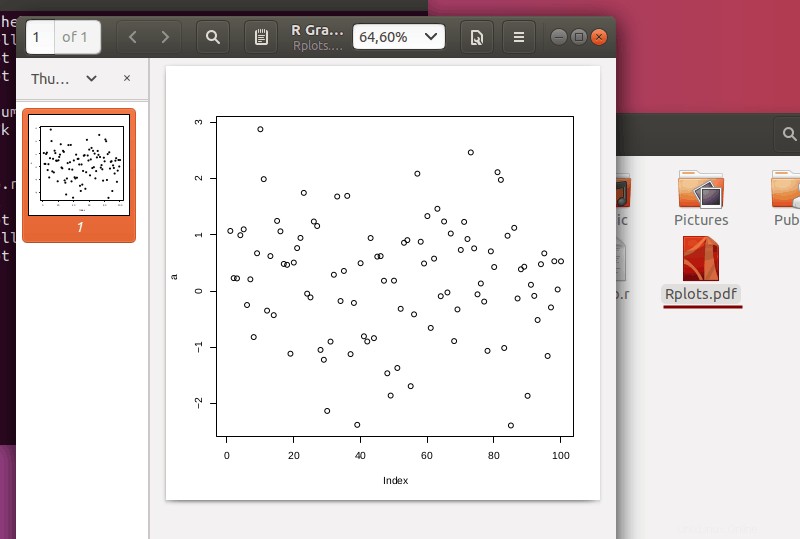
Hinweis: Rscript lädt nicht Methoden Paket standardmäßig. Stellen Sie sicher, dass Sie es explizit in Ihr Skript laden .
R-Skripte mit RStudio in Ubuntu ausführen
Die gebräuchlichste Art, R zu verwenden verwendet RStudio, eine großartige plattformübergreifende Open-Source-IDE. Sie können es mit der Deb-Datei in Ubuntu installieren. Laden Sie die Deb-Datei über den unten stehenden Link herunter. Sie müssen etwas nach unten scrollen, um die DEB-Dateien für Ubuntu zu finden.
Laden Sie RStudio für Ubuntu herunterNachdem Sie die DEB-Datei heruntergeladen haben, doppelklicken Sie einfach darauf, um sie zu installieren.
Suchen Sie nach der Installation im Menü danach und starten Sie es. Das Startfenster der Anwendung sollte erscheinen:
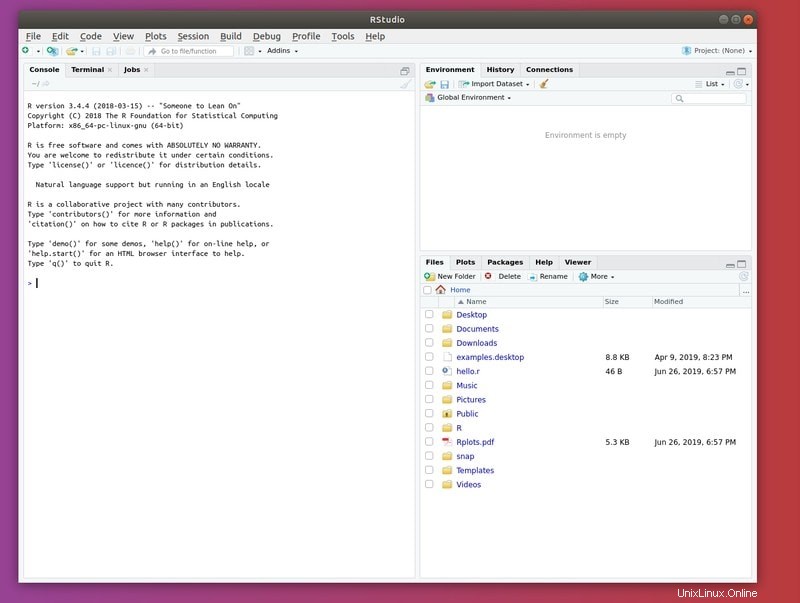
Hier haben Sie eine funktionierende Konsole, genau wie im Terminal mit dem R Befehl.
Um eine Datei zu erstellen, klicken Sie in der oberen Leiste auf Datei und wählen Sie Neue Datei> Rscript (oder STRG+Umschalt+n) :
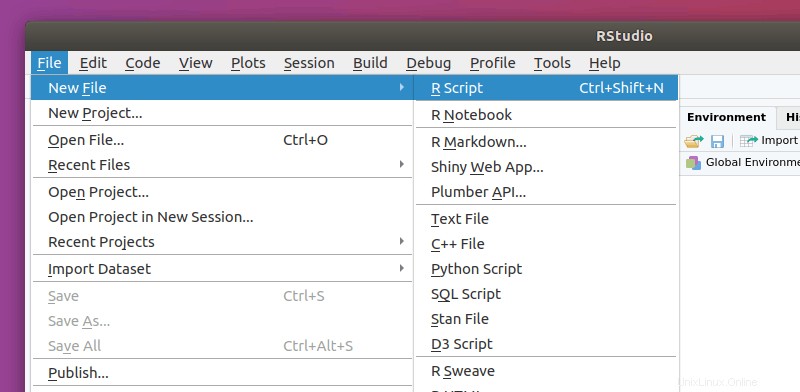
Drücken Sie STRG+s um die Datei zu speichern und wählen Sie einen Speicherort und einen Namen:
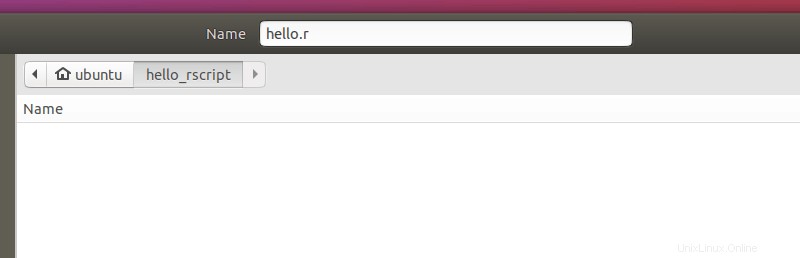
Klicken Sie danach auf Sitzung> Arbeitsverzeichnis festlegen> Zum Speicherort der Quelldatei um das Arbeitsverzeichnis zum Speicherort Ihres Skripts zu ändern:
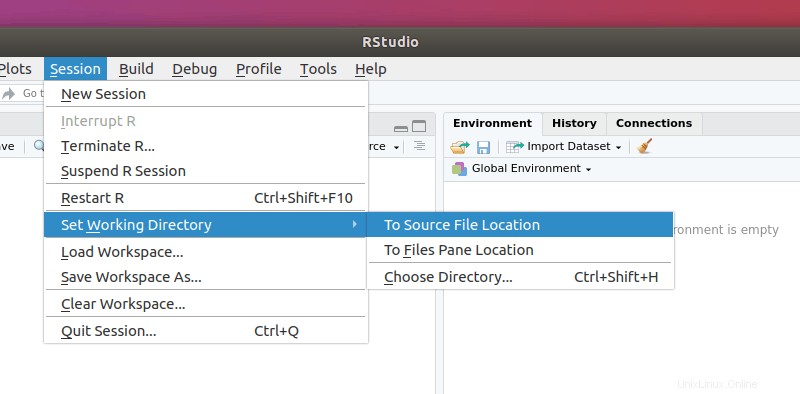
Sie können jetzt loslegen! Schreiben Sie Ihren Code ein und klicken Sie auf Ausführen. Sie sollten die Ausgabe sowohl in der Konsole als auch im Zeichenfenster sehen können:
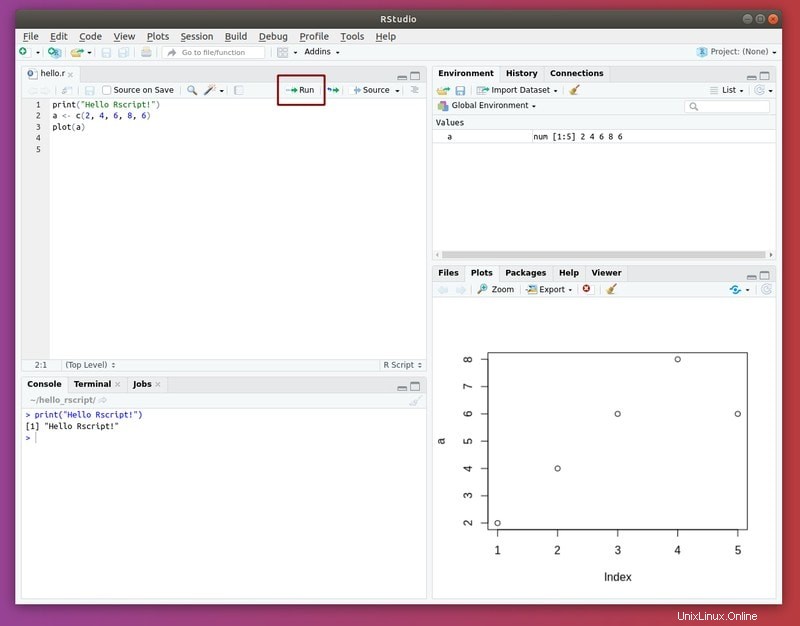
Abschluss
In diesem Artikel habe ich Ihnen Schritt für Schritt gezeigt, wie Sie mit dem R beginnen können Programmiersprache auf einem Ubuntu-System. Ich habe mehrere Möglichkeiten beschrieben, wie Sie dies tun können:R-Konsole – nützlich zum Testen, Rscript – für Terminal-Liebhaber, RStudio – die IDE für Ihre Bedürfnisse.
Egal, ob Sie bereit sind, sich mit Data Science zu beschäftigen oder einfach Statistiken lieben, R ist eine gute Ergänzung zu Ihrem Programmierarsenal und das perfekte Werkzeug zur Analyse von Daten.
Wenn R absolut neu für Sie ist, möchte ich Ihnen dieses ausgezeichnete Buch empfehlen, das Ihnen die Grundlagen von R vermittelt. Es ist auf Amazon Kindle erhältlich.
| Vorschau | Produkt | Preis | |
|---|---|---|---|
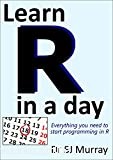 | Lernen Sie R an einem Tag | $4,99 | Bei Amazon kaufen |
Verwenden Sie R ? Steigst du gerade ein? Teilen Sie uns mit, wie und warum Sie R verwenden oder lernen möchten, wie Sie es verwenden !